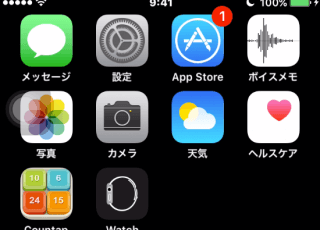今回はMacの音量についてお話します。
Macはシステム環境設定>サウンド>主音量のスライダーを変更して音量を操作しますよね。
ですが実は、Macには音量設定のコマンドがあり、このコマンドを使いこなすことで、1/4メモリずつ微調整することもできちゃうんです!
はじめに
command + F11 or F12 または command + fn + F11 or F12などを押すことによって簡単に音量を変更できるのですが、1メモリに設定してもイヤホンを使っていると音量が大きすぎる時があります。
私も普段イヤホンをMacにつないで使用しているのですが、ものによっては1メモリでも大きすぎることがあります。
環境設定のスライダーを操作したりしたのですが、ここで別のコマンドを使うことによってさらに小さなメモリ設定をすることができるようになるんです。
微調整コマンド
では、肝心のコマンドですが Shift + option + F11 or F12 または Shift + option + fn + F11 + F12で変更することができます。
※fnを押すかどうかは個人の設定に依存するものなので、各々設定に合わせてお使いください。
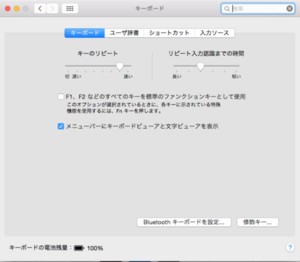
(設定の確認はシステム環境設定>キーボード>F1,F2などのすべてのキー〜から確認できます。)
確認
実際に押してみてください。
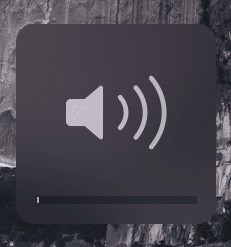
このようにとても小さなメモリが出てくると思います
これを本来のメモリと比較してみるとこうなります。
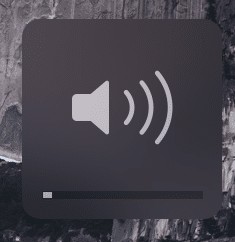
相当変わりますね。
ちなみにどのくらい小さいメモリなのかというと、音量1メモリの4分の1になっています。
まとめ
もちろんこのメモリずつ増やしていけるので、かなり細かく微調整が出来るようになると思います。
一度試してみてはいかがでしょうか。
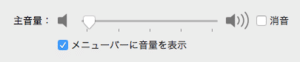
余談ですが、
システム環境設定>サウンド>メニューバーに音量を表示にチェックを入れておくとメニューバーから音量を操作することもできます。
こちらも、便利なのでぜひお試しください。
ではまた。